win10系统下的投影仪是我们经常会使用的东西,但是在使用的时候难免会遇见一些问题,因为要投影到各种仪器上,所以比较麻烦,今天给大家带来了win10投影仪的设置方法,具体的一起来看看吧。
1、将投影仪的vga线插入电脑的vga接口中,如图所示:
2、然后按组合键win+i打开设置窗口,然后点击打开系统,如图所示:
3、在系统设置的显示选项卡中,我们在右侧找到高级显示设置并将其打开,如图所示:
4、接着在高级显示设置窗口中点击文本和其他项目大小调整的高级选项,如图所示:
5、最后在显示窗口中,点击左侧的投影第二屏幕,在屏幕右侧会出现投影的相关设置,如图所示:
如果投影仪使用完毕,拔出vga接口,再按照上述步骤重新设置,选择仅电脑屏幕即可恢复正常设置。
win10投影仪的使用方法
win10投影仪如何设置
win10投影仪怎么铺满全屏
以上就是电脑技术网 Tagxp.com问您带来的win10系统连接投影机的方法,希望可以解决掉您的困惑。想了解更多的问题请收藏电脑技术网 Tagxp.com哟。欢迎您的查看。
 Win10暂停更新还是会更新的
Win10暂停更新还是会更新的 windows movie make保存后的视
windows movie make保存后的视 windows movie maker导出工程文
windows movie maker导出工程文 Windows Movie Maker给视频添加
Windows Movie Maker给视频添加 windows movie maker保存为视频
windows movie maker保存为视频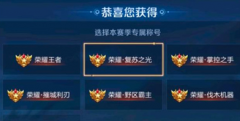 王者荣耀复苏之光称号怎么获得
王者荣耀复苏之光称号怎么获得
王者荣耀复苏之光称号怎么获得,王者荣耀复苏之光称号怎么获得......
阅读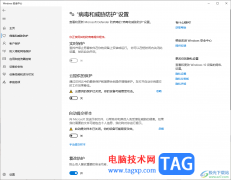 win10禁止使用安全中心防护的方法
win10禁止使用安全中心防护的方法
在win10电脑中操作内容是非常频繁的,且使用的过程中,大家常......
阅读 Excel2010中设置百分比数字格式
Excel2010中设置百分比数字格式
百分比数字格式在日常的数据处理工作中十分常用,用户可以将......
阅读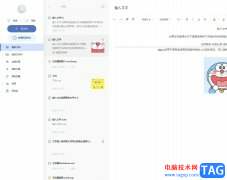 有道云笔记恢复笔记历史版本的教程
有道云笔记恢复笔记历史版本的教程
相信大部分用户都会在电脑上备上一款文字记录软件,这样方便......
阅读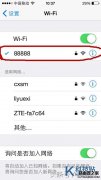 如何用手机查看哪些人在蹭你家的WIFI?
如何用手机查看哪些人在蹭你家的WIFI?
如今wifi万能钥匙破解wifi密码的软件特别多,到处都有蹭wifi上网......
阅读 支付宝怎么关闭广告推送
支付宝怎么关闭广告推送 Meta 开始准备让创作者通过
Meta 开始准备让创作者通过 英特尔将于 3 月 30 日举办
英特尔将于 3 月 30 日举办 微软将对Windows 10版本180
微软将对Windows 10版本180 Windows11升级和部署视频被
Windows11升级和部署视频被 Windows11将通过在线服务体
Windows11将通过在线服务体 比较常见的电脑病毒有哪
比较常见的电脑病毒有哪 了解密码破解原理,确保
了解密码破解原理,确保 switch怪物猎人崛起金手指
switch怪物猎人崛起金手指 《F1 2022》ign评分高吗?
《F1 2022》ign评分高吗? 坎公骑冠剑万圣节之夜三
坎公骑冠剑万圣节之夜三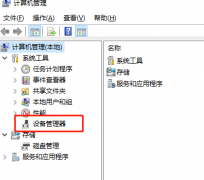 盈通rx580怎么更新驱动
盈通rx580怎么更新驱动 铭鑫1660显卡驱动怎么安装
铭鑫1660显卡驱动怎么安装 RX 6900 XT详细评测大全
RX 6900 XT详细评测大全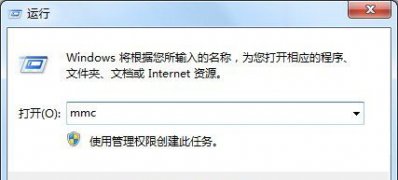 Win7系统玩极品飞车10非常
Win7系统玩极品飞车10非常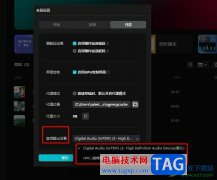 剪映更改音频输出设备的
剪映更改音频输出设备的 win11onedrive有用吗
win11onedrive有用吗 WPS Excel取消表格设置的密
WPS Excel取消表格设置的密 WPS Excel将图表另存为图片
WPS Excel将图表另存为图片 怎么取消订阅号不再关注
怎么取消订阅号不再关注 win102004硬件加速位置详情
win102004硬件加速位置详情 腾达无线路由器怎么设置
腾达无线路由器怎么设置 仓储物流安防监控解决方
仓储物流安防监控解决方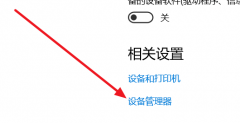
最近很多使用win10系统的小伙伴发现,设置蓝牙和其他设备中蓝牙开关不见了,于是想重新安装驱动,win10蓝牙驱动如何安装,其实win10系统的小bug一直比较多,不是什么大问题,今天带来了解决...
次阅读

最近很多调节麦克风的小伙伴发现,在设置里面的加强拉不动,这个怎么办呢?一般来说是驱动出了问题,更新或者下载一个就可以了,具体的一起来看看吧。...
次阅读
很多小伙伴打开笔记本电脑任务管理器cpu时候,发现磁盘显示百分之100,这是怎么一回事呢?因为当Windows Defender在进行扫描时,如果再进行其他的工作,磁盘占用率就达到了100%,或者还有其他...
次阅读
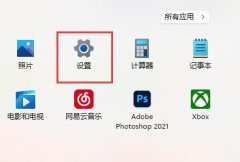
现在很多人喜欢使用无线网络,但是也有时候会遇到win11无线网络连接不可用的情况,这时候我们可以尝试通过疑难解答来解决。...
次阅读
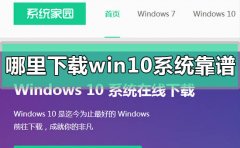
我们在使用win10操作系统的时候,如果出现了系统故障需要我们安装操作系统来修复电脑的情况,对于目前市面上的系统网站很多人不知道哪里下载win10系统靠谱,小编觉得系统家园网站就很不...
次阅读

很多小伙伴打印文档的时候,文档发送到打印机后,打印机没有动静,查看到打印机还是亮着灯,但打印机竟然一些反应都没有,电脑上也没有像以前一个文档发送成功或开始打印等等一些类似...
次阅读
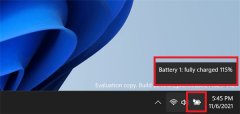
由于笔记本电脑搭载了电池,我们在使用过程中希望在任务栏上显示电池百分比以便随时了解具体电量,那么win11怎么设置呢,其实是可以的,只要用软件即可。...
次阅读

电脑桌面倒过来怎么调回去方法 笔记本电脑屏幕倒立怎么恢复教程...
次阅读
不知大家在升级到Windows 7后有没有遇到一个很奇怪的问题:就是DVD光驱不被系统所识别,在设备管理器中只是一个...惊叹号显示数据签名有问题: Windows不能验证此设备的数据签名。。...
次阅读
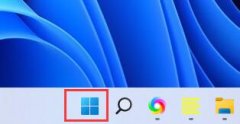
在最新的win11系统中,微软更新了一个自适应亮度的功能,但是很多朋友不知道win11怎么设置自动亮度,其实我们只需要打开显示设置,在其中勾选相关的选项就可以了,下面一起来试试看吧。...
次阅读

win10系统是一款非常优秀的高性能优秀系统,强大的性能是win10区别与一般系统的最大特色,一般在正常的使用过程中win10都不会出现任何问题的!关乎win10系统的设置与操作非常的多!今天小编...
次阅读

论网络新技术的知识有哪些 论网络新技术的知识大全...
次阅读
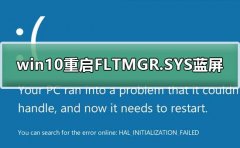
win10重启FLTMGR.SYS蓝屏的原因就是软件导致冲突了,其实一般的解决方法就是进入系统,卸载此相关软件清理即可了,每个用户安装的第三方软件都会不一样,所以搜索一下就可以了,下面来看看...
次阅读

我们在使用台式机或者是笔记本电脑的时候,想要调整nvidia控制面板的显示,但是发现打开了显卡控制面板但是没有“显示”这个选项。这种问题可能是显卡驱动没有正确的安装,或者是显卡驱...
次阅读
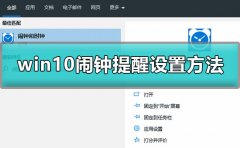
win10闹钟是一个非常方法方便的小工具,只要简单的设置就可以在固定时间响起来,提醒你。但是很多用户不知道怎么设置,下面来看看详细的设置方法吧。...
次阅读